2015年10月26日
DMM動画をダウンロードしてから、DMMのDRMを解除して、永久に保存と再生方法!
元リンク:http://www.macxdvd.com/blog/smart-download-dmm-video.htm
DMM 動画とは、ファイルを保存して視聴できるダウンロード、すぐに視聴ができるストリーミングの動画を販売している動画視聴サービスである。いつでも、どこで もTVドラマ、バラエティ、アニメ、映画、格闘技、アダルトなどの話題作や最新作を配信しているので、多くのユーザーに愛用されている。ところで、DMM で動画を閲覧する時、お気に入りの動画が見つかったら、ローカルファイルにダウンロードして保存したいだろう。
実に、DMM動画は有料でダウンロードすることができる。だが、「会員でいる間は、動画を見放題」だが、退会した瞬間、たとえダウンロードし た動画であっても再生できなくなるとういうことである。つまり、ダウンロードしたDMMを永久視聴したいのは条件がある。それはなぜかと聞いてみたら、ダ ウンロードした動画にDRM制限がかかっているので、視聴期限が無期限のものでも別のPCに動画を移動した場合は再生にネット認証が必要だったりDMMを 完全退会すると視聴できなくなったりDVDには焼けなかったりと制限があるということである。
DMMダウンロードしてから、DMMのDRMを解除して、永久に保存と再生したい、どうすればいいかとよくある質問である。心配ことなく、本文はそういう悩みを抱いている方に完璧な対処法を紹介する。DMMを永久視聴したい方なら、ぜひ見逃さないでください。
DMMダウンロードファイルを録画して、永久に保存しよう!
実に、料金を払って、簡単にDMM動画をダウンロードすることができるが、DMMのDRMを解除には、残念なことに、有効な手段をいまのところもっていない。その時、第三者の録画ソフトを 使って、DMMダウンロードファイルを録画できれば、問題ない。ここでは、Macユーザー向け、完璧にDMMダウンロードファイルを録画できるもの MacX Video Converter Proをオススメ。さて、以下の手順に従って、DMMダウンロードファイルを録画しよう!
まず、MacX Video Converter ProをMac OS(OS X El Capitanを含め)を搭載するコンピュータにダウンロードとインストールしてください。起動したら、上部の「Help」->「日本語」の順でク リックして、本ソフトを日本語化することができる。ちなみに、分かりやすいインターフェースが備えるため、熟練者が言うまでもなく、初心者も手軽く操作で きる。
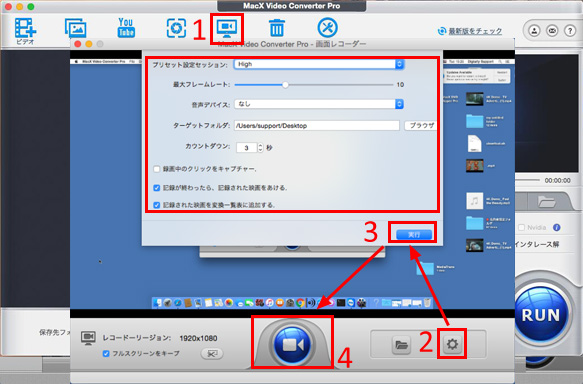
1インターフェースに上部にある「スクリーンレコーダー」アイコンをクリックして、録画機能を有効にする;
2DMMダウンロードファイルを録画する前、ご要望に合って、「フルスクリーンをキープ」、あるいは、「スクリーンリージョンをクロップ」を選んで、録画画面や、フレームなどを調整可能;
3録画されたDMMダウンロードファイルを保存する場所とフォルダーを選ぶ;
ヒント:オーデイオデバイスを選んで、ビデオに音声を追加したり、完全に録音を無効にしたりすること、ビデオフレームレート及びほかのパラ メータをカスタマイズすることができる。さらに、「記録された映画を変換一覧表に追加する」をにチェックを入れると、DMMダウンロードファイルを録画と 変換することが一気に行える。
4「Start Record」を押したら、MacX Video Converter ProはMacでスクリーンを録画し始める。録画中、随時画面録画をキャンセルことができる。
MacX Video Converter Proダウンロード先>>
録画されたDMMダウンロードファイルを変換しよう!
先のDMMダウンロードファイルを録画するプロセスが実行中、「記録された映画を変換一覧表に追加する」にチェックを入れると、録画が終わった後、出力プロファイルの窓口が自動的に出てきた。
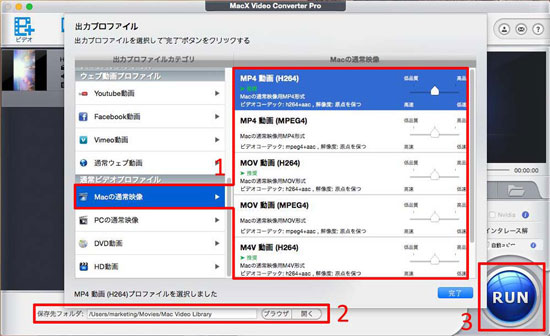
1まず、ご使用用途に合って、出力プロファイルを一つを選んでください。例えば、録画されたDMMダウンロードファイルを互換性の高い動画形式MP4に変換する場合、「Macの通常映像」―「MP4動画(MPEG4)」/「MP4動画(H264)」の順でクリックする;
ヒント:MacX Video Converter Proは 280+プロファイルを搭載しているので、HD 1080P&720P動画やそれ以上のスペックの動画のエンコードとデコードを最適化されており、iPhone、iPad、ソニーXperia、富士通 ARROWS、グーグルネクサス、シャープAQUOS、サムスンギャラクシーシリーズなどのデバイスをサポートできる;
2「ブラウザ」をクリックし、出力ファイルの名前や、保存場所を指定する;
3「RUN」ボタンを押すと、Macで録画されたDMMダウンロードファイルを変換開始。変換の進捗状況が別窓で現れるから、確認することができる。
MacX Video Converter Pro多彩な機能へ
以上から見れば、MacX Video Converter Proさえあれば、DMMダウンロードファイルの録画及び変換は超簡単実現できる。実に、MacX Video Converter Proを使って、DMMダウンロードファイルだけではなく、実況プレー、実況ゲーム、実況動画、ネットでも生放送も同じ、録画機能を通じて、コンピュータ や各種端末に保存できる。そして、Youtubeを始め、300以上動画サイトから好きな動画をダウンロードすることも対応可能。本当にオールインワン動 画対応ツールである。MacX Video Converter Pro使い方>>


